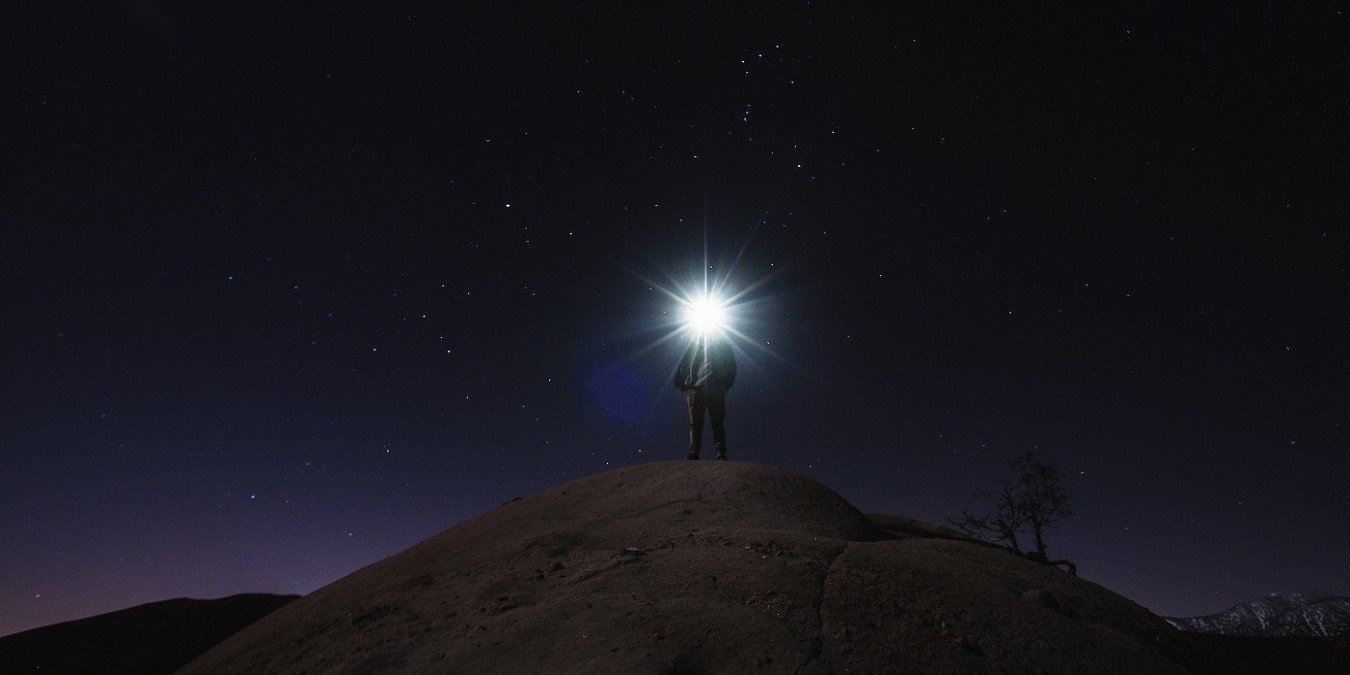Фонарик уже давно стал функцией телефонов: он использует светодиодную вспышку камеры, чтобы помочь вам ориентироваться в темных местах. В Android встроена функция фонарика, но чтобы добраться до нее, нужно сделать пару движений пальцем. К счастью, существует множество быстрых способов быстрее включить фонарик на вашем телефоне Android — от встряхивания телефона до голосовой активации — и мы собрали их для вас здесь.
Совет. Выделите свой телефон с помощью этих красивые приложения с живыми обоями для Android .
Через быстрые настройки
В настоящее время на большинстве моделей телефонов доступ к фонарику можно получить через быстрые настройки. Это, пожалуй, самый простой способ, если вы не хотите устанавливать стороннее приложение.
- Проведите пальцем вниз сверху, чтобы открыть быстрые настройки, и нажмите плитку «Фонарик», чтобы включить его. Коснитесь его еще раз, чтобы выключить.
Contents
Через быстрые настройки
ploads/2024/05/android-flashlight-quick-settings-tile-on-off.jpg" alt="Нажатие на плитку «Фонарик» в быстрых настройках Android.">- Если вы не видите плитку в списке, проведите пальцем вправо, чтобы просмотреть другие доступные плитки.
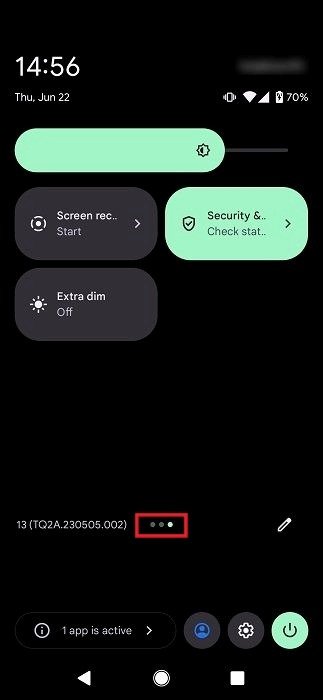
- Если вы заметили, что его нет в быстрых настройках, нажмите маленький значок в виде карандаша в правом нижнем углу.
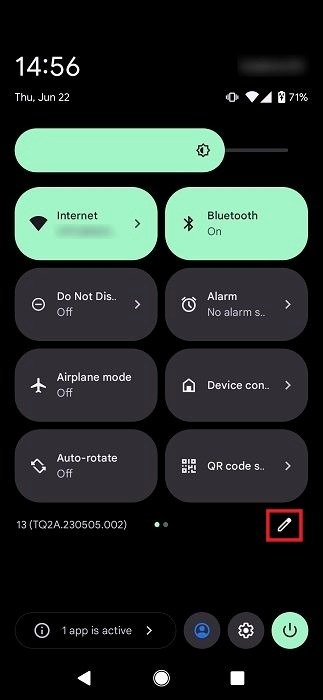
<ол старт="4">
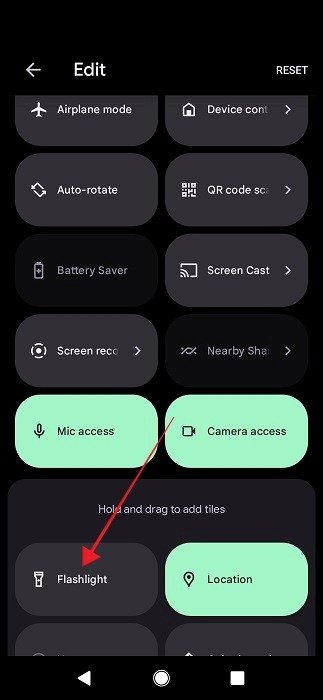
- Удерживайте и перетащите эту плитку вверх. Это гарантирует, что плитка будет видна на первой панели быстрых настроек.
Полезно знать : эти приложения можно установить на настроить внешний вид быстрых настроек на Android телефонах.
Спросите Google Ассистента
Не забывайте о Google Ассистенте, когда дело доходит до включения фонарика; вы сможете сделать это, не прикасаясь к дисплею телефона.
- Подойдите ближе к телефону (если вы еще этого не сделали) и скажите что-нибудь вроде «ОК, Google, включи фонарик» или «ОК, Google, фонарик включен». Вы можете сделать это, даже если вам устройство заблокировано .
Забавный факт : поклонники Гарри Поттера будут рады узнать, что теперь вы можете включить фонарик на Android, произнеся заклинание. Скажите «ОК, Google, Люмос!», чтобы включить свет. Чтобы отключить эту функцию, скажите «ОК, Google, Нокс».
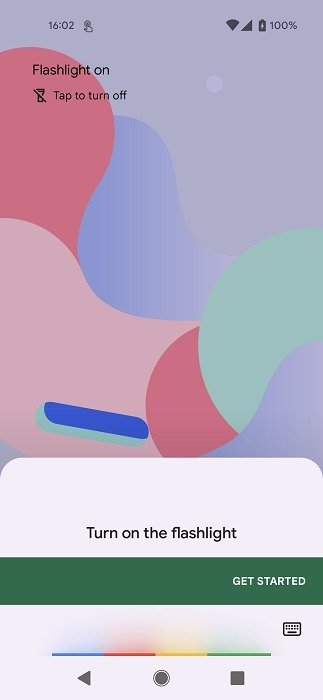
- И наоборот, скажите: «ОК, Google, выключи фонарик» или «ОК, Google, фонарик выключи», чтобы выключить его. Или вы можете быстро отключить опцию «Фонарик», которая появляется на экране.
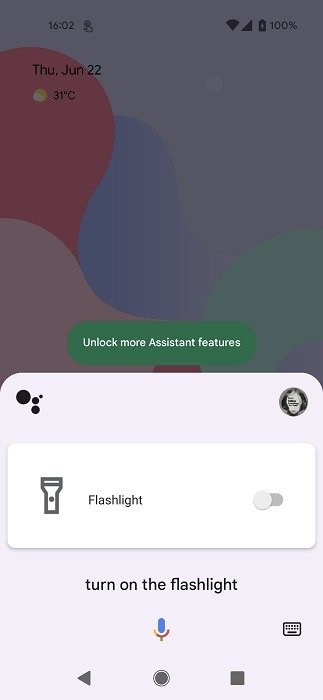
Это отличный вариант, если на вашем телефоне уже установлено слишком много приложений и недостаточно места для еще одного.
К вашему сведению : если вы хотите сократить время, проводимое на телефоне, Спросите Google Ассистентаое время на Android">контролировать свое экранное время на Android поможет вам достичь вашей цели. Вот как начать.
Используйте жесты
Большинство современных телефонов Android поддерживают жесты, которые позволяют включать и активировать различные функции с помощью специальных нажатий кнопок или движений.
Точные жесты различаются у разных производителей устройств, и в этом примере мы будем использовать телефон OnePlus.
- Откройте приложение «Настройки» на телефоне Android.
- Прокрутите вниз, пока не найдете «Кнопки и жесты», и нажмите на него.
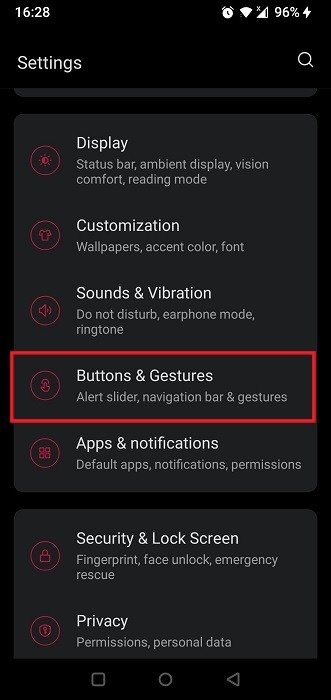
- Выберите «Быстрые жесты».
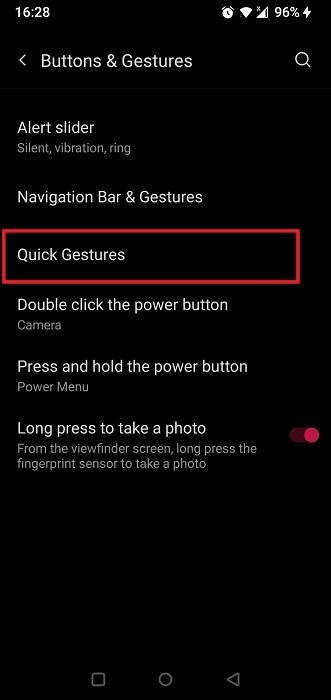
- Прокрутите до конца вниз и коснитесь одного из вариантов «Нарисовать [букву]». В нашем случае мы выбрали «Нарисовать О».
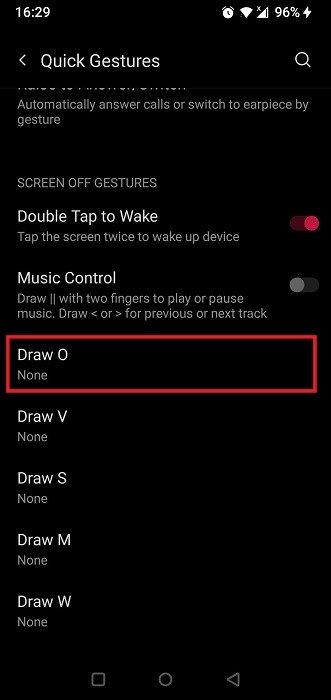
- Выберите параметр «Включить/выключить фонарик».
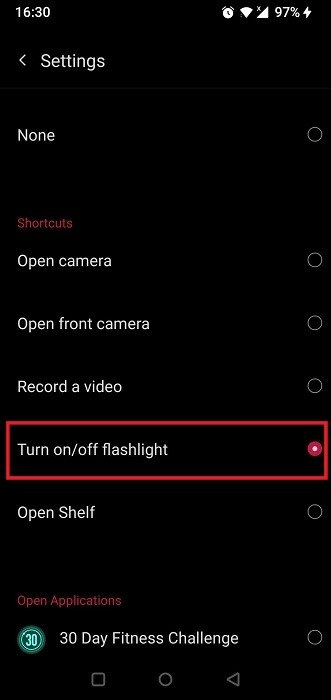
- Выйти из настроек. Теперь вы можете нарисовать пальцем букву «О» на дисплее телефона, чтобы активировать фонарик.
На телефонах Motorola жест, позволяющий мгновенно включить фонарик, заключается в резком встряхивании телефона (это помогает предотвратить случайное включение фонарика).
Также полезно : узнайте, как увидеть номера, которые вы заблокировали на своем телефоне Android .
Использование сторонних приложений
Существует множество сторонних приложений, предлагающих различные способы включения фонарика. В этом разделе мы подробно опишем некоторые из наиболее интересных.
1. ТапТап
Google представила возможность, позволяющую коснуться задней панели телефона, чтобы активировать функцию одной из превью-версий Android 11 для разработчиков. В настоящее время оно доступно для некоторых телефонов Pixel и других устройств сторонних производителей.
Если его нет на
Используйте жесты
олее старое устройство, вы можете использовать это приложение под названием ТапТап . Обратите внимание, что для его работы вам понадобится поддерживаемый Pixel (он работал на нашем Pixel 4a) или Android с root-доступом.- Загрузите приложение и установите его на свое устройство.
- Для установки и настройки вам потребуется включить различные разрешения, например доступ к неизвестным источникам. Как только вы откроете приложение, вы увидите удобное руководство, которое поможет вам узнать, какие разрешения вам необходимо предоставить.
- Запустите приложение и зарегистрируйте двойное касание, сильно нажав пальцем на заднюю панель телефона.
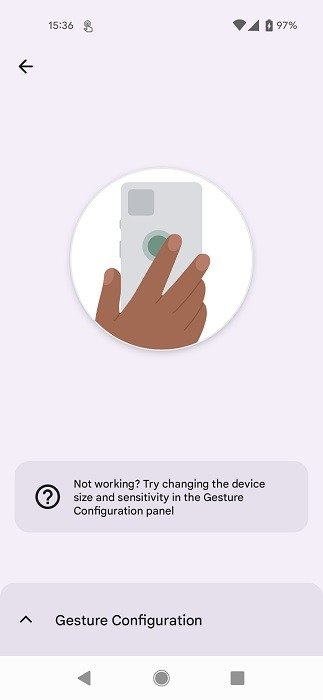
- Как только вы получите сообщение «Отлично!» коснитесь экрана, чтобы продолжить.
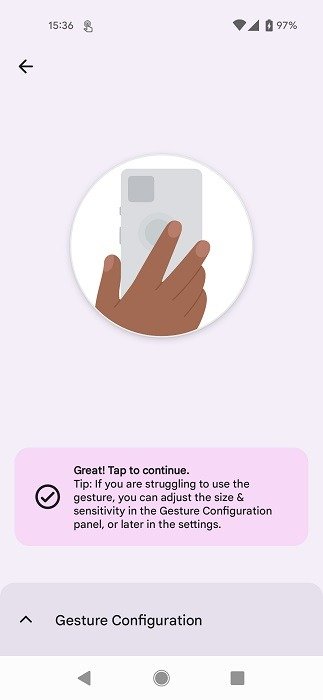
- Теперь вы попадете в интерфейс приложения. Нажмите «Действия двойного касания» или «Действия тройного касания» (в зависимости от того, как вы хотите включить фонарик).
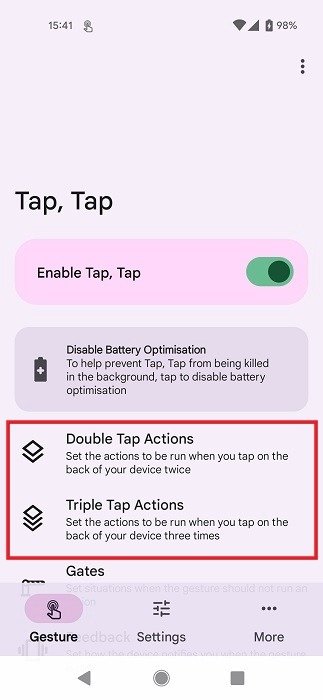
- Вы уже заметите несколько действий, в том числе «Google Ассистент» и «Снимок экрана». Вам нужно будет добавить «Фонарик» вручную. Нажмите «Добавить действие».
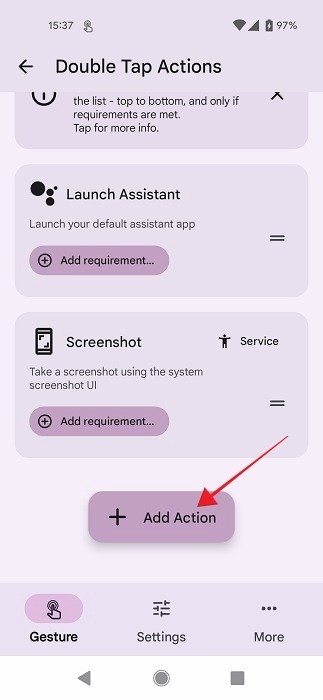
- Выберите «Фонарик» из списка на следующем экране.
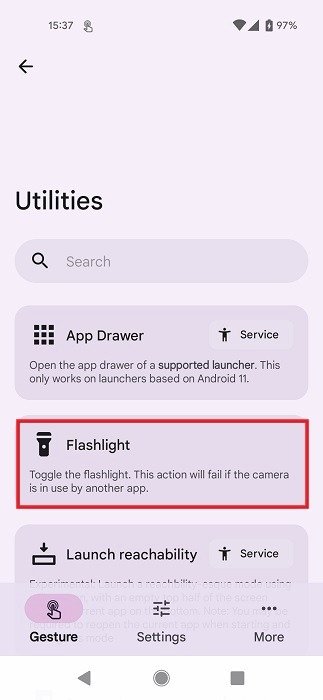
- Появится список приложений, и вам нужно будет включить те, в которых вы хотите, чтобы новый жест активировал фонарик. К сожалению, вам придется вручную помочь с этим для каждого приложения на вашем телефоне (хотя для некоторых по умолчанию установлено значение «Разрешить»).
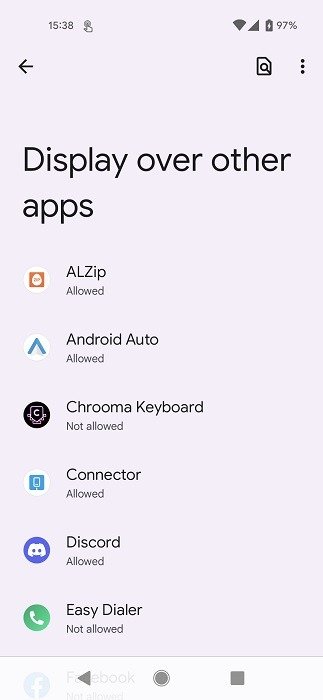
- Теперь вернитесь на экран «Действия по двойному касанию» и перетащите карточку «Фонарик» вверх, коснувшись двух параллельных полос, чтобы всегда работать поверх других действий по умолчанию.
Полезно знать : эти 1. ТапТапмые приложения для телефонов Android могут пригодиться.
2. Торчи
Еще одно интересное приложение, позволяющее легко включить фонарик, — Torchie – фонарик кнопки громкости . Если его установить, то включить свет можно будет кнопками громкости телефона. Обратите внимание, что приложение несовместимо с новыми версиями Android. Мы пытались использовать его на Android 13 и 11, но безуспешно, но на Android 7 все работало нормально.
- Чтобы приложение работало в фоновом режиме, вам необходимо предоставить разрешение «Служба специальных возможностей». Сделайте это, как только вы нажмете переключатель рядом с «Функционал Torchie», чтобы включить эту функцию.
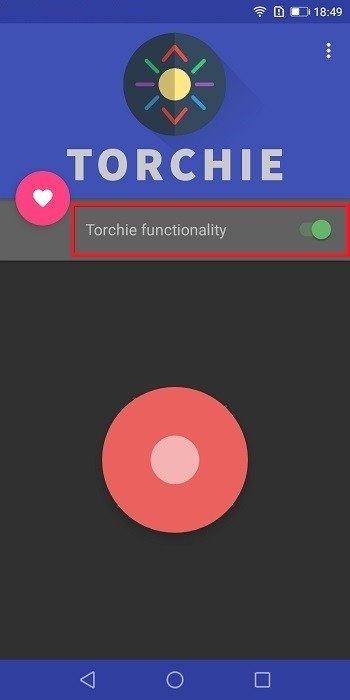
- Вы даже можете включить фонарик с экрана блокировки, но вам придется включить его вручную. Перейдите в «Настройки», нажав три точки в верхнем углу, чтобы открыть эту опцию.

- Отметьте здесь опцию «Блокировка экрана».
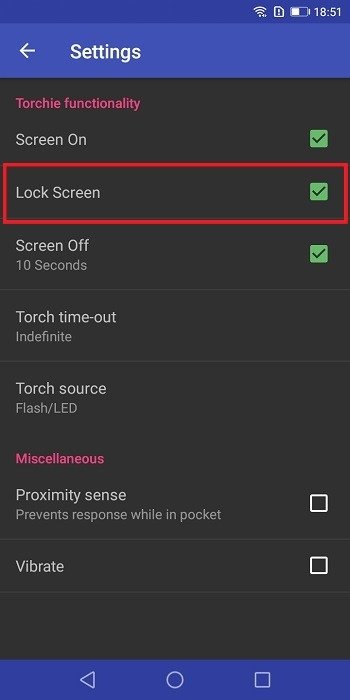
- Теперь вы можете включить фонарик Android, нажав кнопку громкости телефона (посередине).
- Torchie позволяет вам выбрать дополнительный источник света помимо вспышки/светодиода, в отличие от других приложений в этом списке. Нажатие на «Источник фонарика» также откроет опцию «Подсветка экрана».
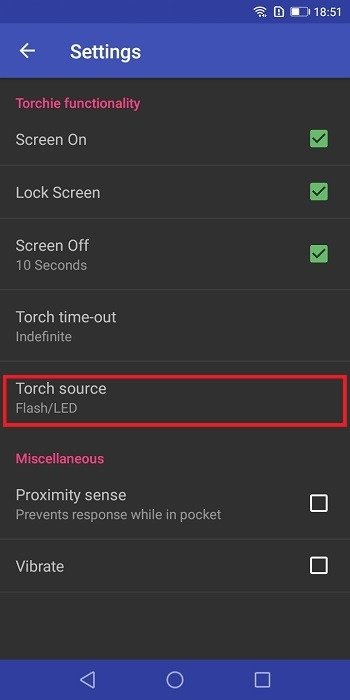
3. Встряхните фонарик
Если в вашем телефоне нет встроенной поддержки жестов, упомянутой ранее, вы можете установить стороннее приложение, которое сделает эту работу. Вам потребуется установить приложение под названием Встряхните фонарик .
- Откройте приложение и нажмите три точки в правом верхнем углу.
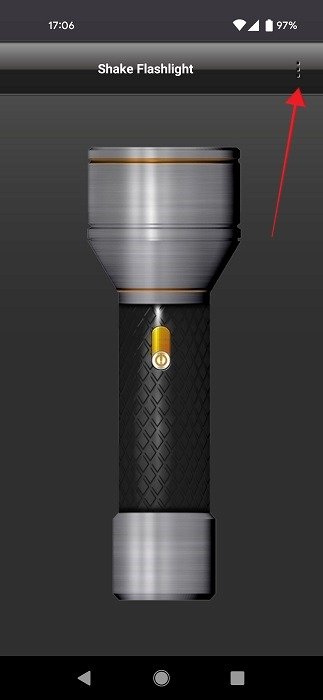
- Выберите «Встряхните для переключения» и нажмите «ОК» во всплывающем окне. Откроется предупреждение о том, что некоторые телефоны не поддерживают встряхивание при выключенном экране из-за экономии заряда батареи.
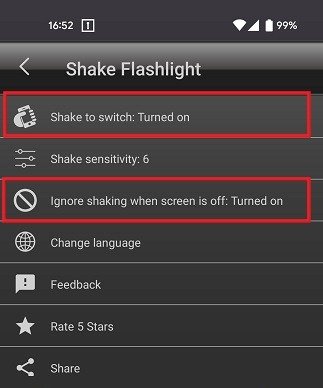
- Кроме того, убедитесь, что функция «Игнорировать тряску при выключенном экране» отключена, чтобы можно было включить фонарик, даже если экран вашего телефона не включен.
- Убедитесь в настройках «Аккумулятор», что на приложение нет ограничений из-за функций оптимизации заряда аккумулятора вашего телефона. Тогда вам пора!
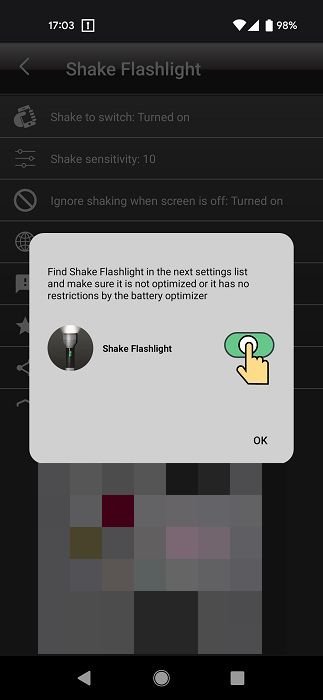
- Если вы чувствуете, что вам приходится слишком сильно трясти телефон, вы можете изменить чувствительность в настройках приложения. Нажмите на три вертикальные точки в правом верхнем углу и нажмите «Чувствительность к встряхиванию».
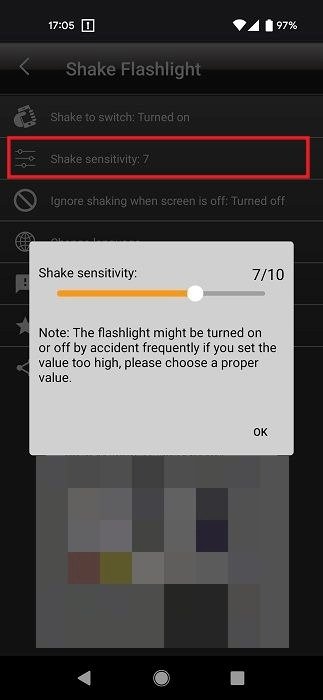
- Приложение предупредит вас, что если вы установите слишком высокую чувствительность, фонарик может включиться случайно.
Совет. Вам нужно больше виджетов? Ознакомьтесь с полным списком Виджеты Android, которые улучшат ваш телефон .
4. Виджет фонарика
Наконец, вы можете использовать приложение-виджет, например Виджет фонарика , чтобы получить немного света.
- После установки приложения необходимо нажать и удерживать место на главном экране.
- Нажмите кнопку «Виджеты» внизу.
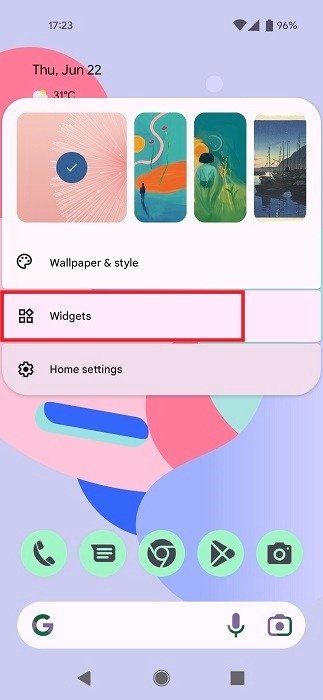
- Проведите пальцем вниз по списку виджетов, пока не найдете виджет «Фонарик», и нажмите на него.
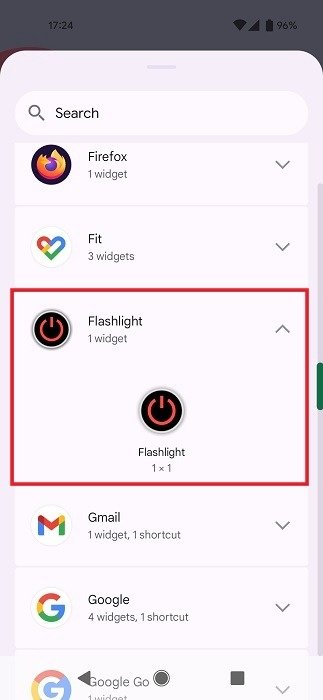
- Длительно нажмите на виджет и перетащите его в нужное место на дисплее.
- В приложении нет страницы настроек. Когда вы увидите виджет, вы узнаете только, установлено ли приложение. Значок приложения не появится.
- Теперь все, что вам нужно сделать, чтобы включить фонарик, — это нажать красную кнопку.
Совет. Сервисы Google Play разряжают батарею на Android? Вот как это исправить.
Часто задаваемые вопросы
Быстрее ли разряжается аккумулятор фонарика?
Это может показаться очевидным, но Интернет хочет знать! Как вы, возможно, и ожидали, ответ — громкое «да». Фонарик проработает нагрейте свой телефон и быстро разряжает аккумулятор, поэтому его следует использовать экономно. По этой причине многие телефоны отключают фонарик в рамках функции «Экономия заряда батареи», когда батарея разряжена.
Может ли фонарик перегореть?
Технически да, может, но если это произойдет в течение срока службы вашего телефона, то, вероятно, это производственный дефект. Срок службы светодиода фонарика должен составлять около 50 000 часов, что соответствует примерно пяти годам непрерывной работы — 10 годам, если вы оставите его включенным по 12 часов в день. С вами все будет в порядке.
Излучает ли фонарик радиацию?
Ну да, вроде как, но это не значит, что вам следует переживать, что ваши глаза вылезут из черепа, если кто-то посветит ими вам в лицо. Как и большинство источников света, фонарики излучают неионизирующее излучение низкого уровня, безвредное для человека. Если вас беспокоит излучение фонарика, вам следует беспокоиться об излучении всех источников света, а это неинтересный образ жизни!
Можете ли вы регулировать уровень яркости фонарика?
Да, на некоторых телефонах это возможно благодаря встроенным функциям. Например, вы можете сделать это на телефонах Samsung Galaxy из быстрых настроек. Потяните вниз панель, чтобы увидеть плитку с фонариком. Затем вместо того, чтобы нажимать на сам значок, коснитесь текста под ним с надписью «Фонарик». Вы попадете в секретное меню, где сможете регулировать яркость фонарика при его включении. Нажмите «Готово», и все готово. Те, у кого устройство Android 13 поддерживает более одного уровня освещенности, могут попробовать установить приложение FlashDim и управлять яркостью фонарика из приложения.
Насколько яркий фонарик на телефоне Android?
Больши
3. Встряхните фонарик
тфонов оснащены довольно яркими фонариками, способными давать достаточно света для большинства сценариев. Обычные светодиоды фонариков в смартфонах имеют яркость от 40 до 50 люмен. Однако важно отметить, что не все устройства будут иметь одинаковую яркость фонарика. Некоторые бюджетные или старые устройства могут иметь менее мощные фонарики, чем новые смартфоны высокого класса.Изображение предоставлено: Unsplash . Все скриншоты Александры Аричи.